教程像优图宝的朋友们介绍用photoshop合成科幻数字人脸的方法,教程制作的效过很酷很科幻希望大家喜欢! 最终效果:
 UtoBao编注:更多PS图片合成教程学习进入优图宝ps图片合成栏目,地址:http://www.utobao.com/news/58.html
UtoBao编注:更多PS图片合成教程学习进入优图宝ps图片合成栏目,地址:http://www.utobao.com/news/58.html
局部细节:

素材图:
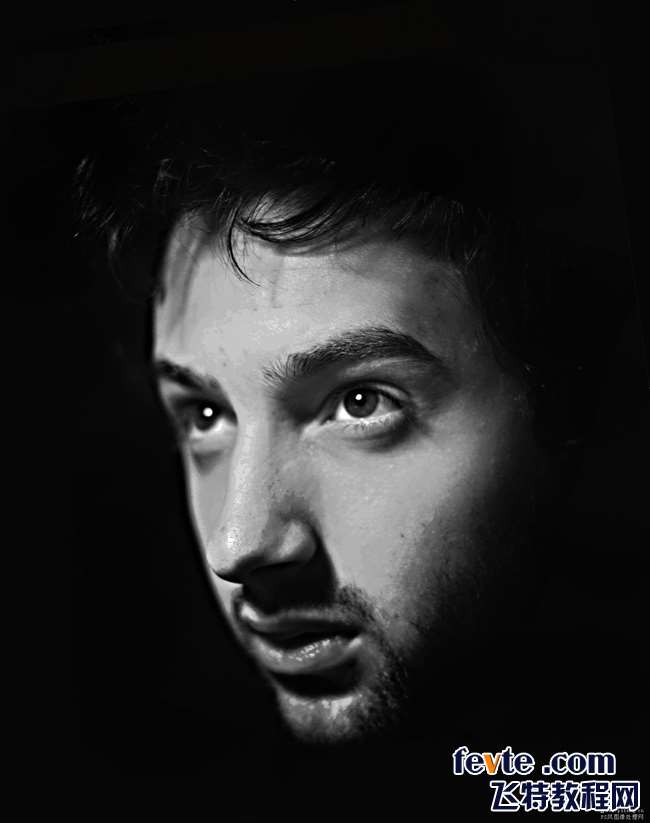

步骤:
1 打开图片—双击图层,解锁图层0—图像-画布大小
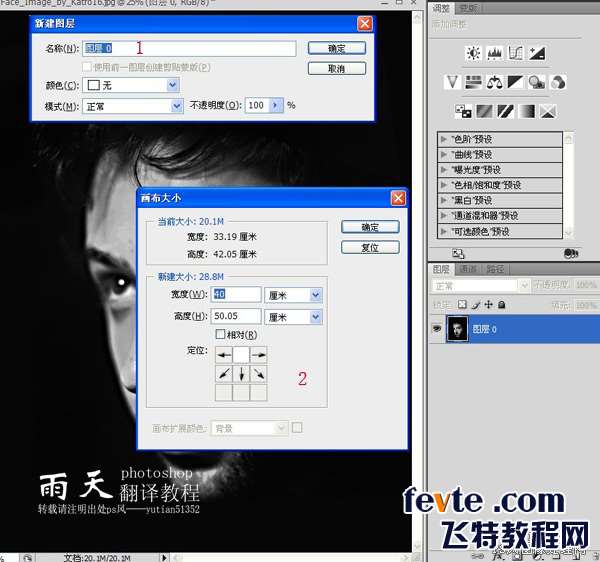
2 新建一层,填充黑色。载入飞溅字母笔刷
 _ueditor_page_break_tag_
_ueditor_page_break_tag_
3 新建一层,选择合适的笔刷绘制。
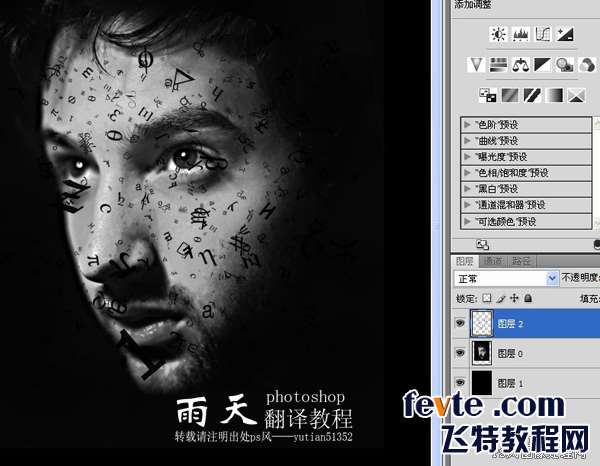
4 按住ctrl键+双击笔刷图层——得到选区。回到图层0(人像层)ctrl+j复制图层。

5 我们得到一个人像的数字层。删去笔刷层(图层2)
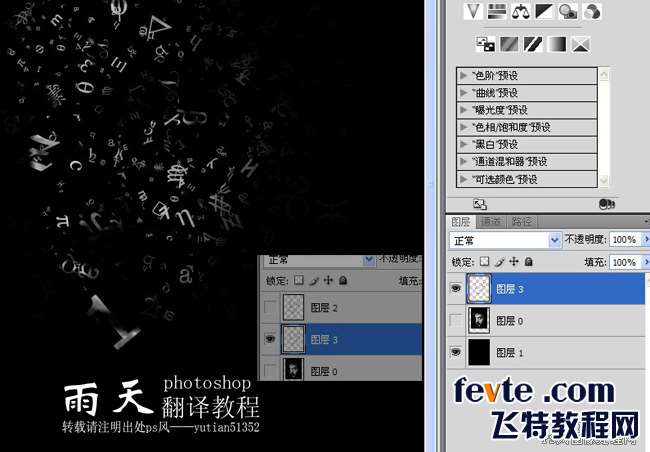
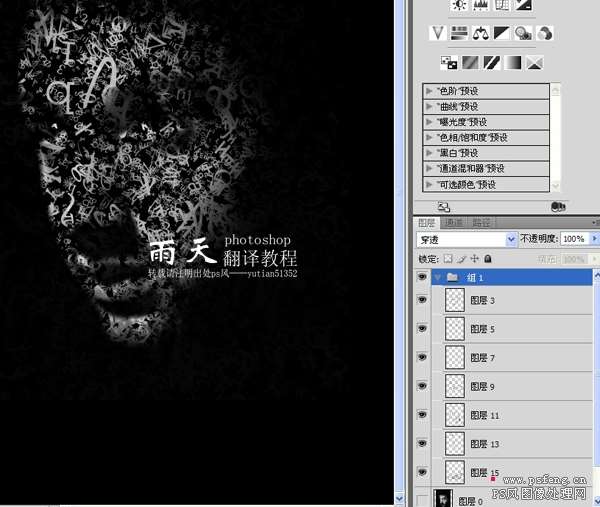
7 双击图层-图层样式-投影(不透明度90 角度30 距离8 扩展0 大小5)—然后右击
复制图层样式-然后依次粘贴图层样式。

8分别填充(080d4c)蓝色 模式 变亮 50%透明度
(ffc600)** 模式 柔光 6% 透明度
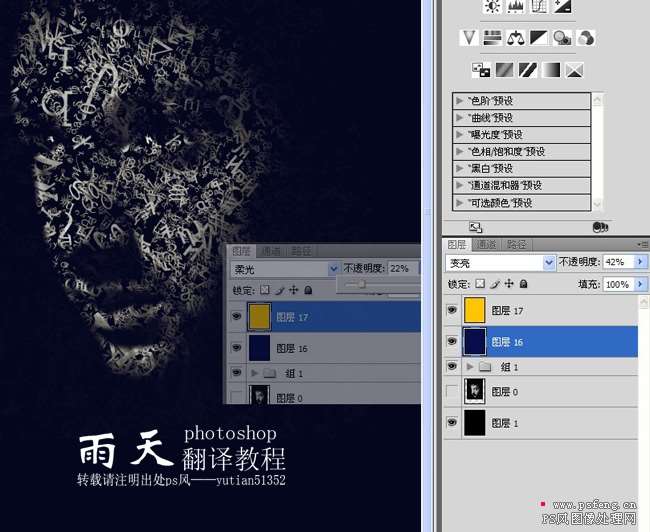 _ueditor_page_break_tag_
_ueditor_page_break_tag_
9新建一层 画笔(oofffc) (ooff4e) 绘制-动态模糊 -45%998 -高斯模糊——模式 变亮
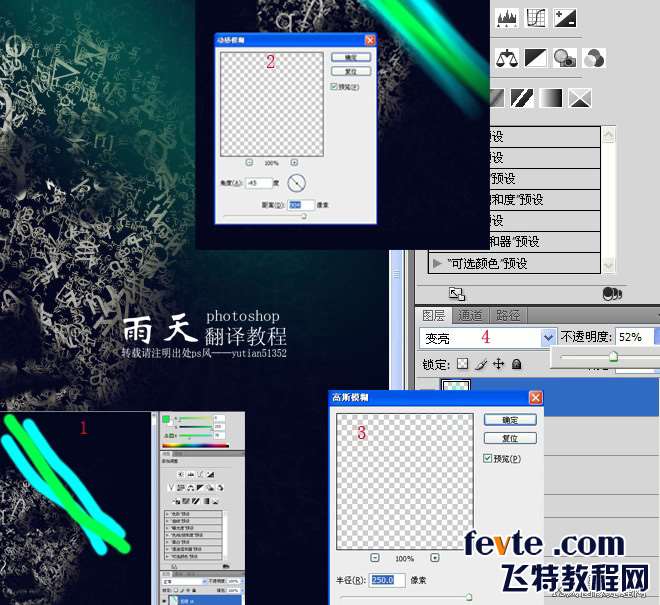
10 新建一层 画笔(ff0066)-高斯模糊——模式 滤色
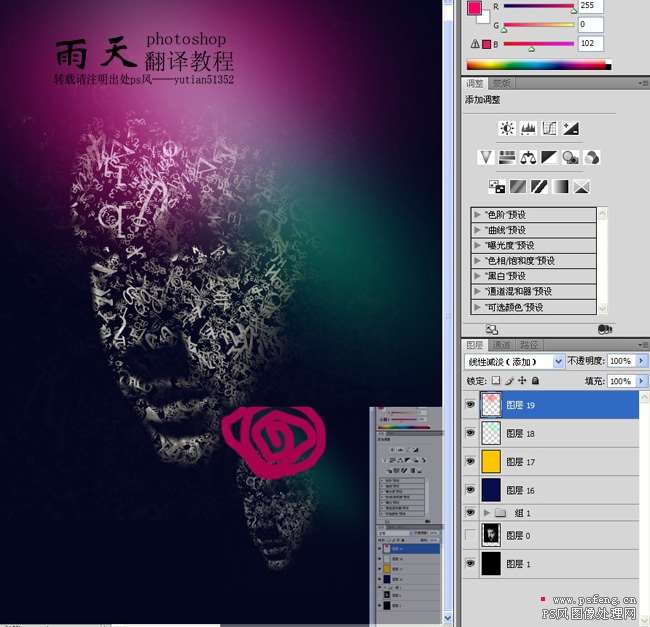
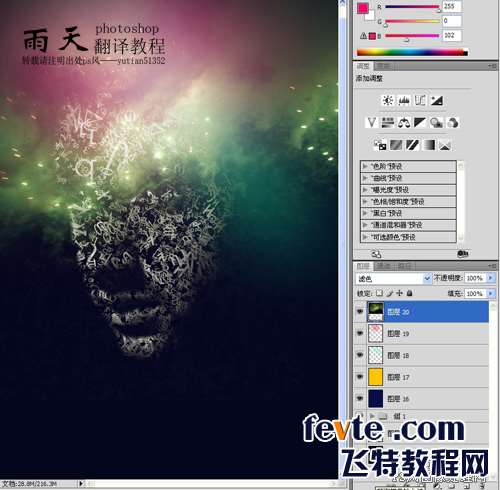
12 烟花层上ctrl+u色相饱和度 如图

13 新建一层-填充黑色—滤镜-渲染-镜头光晕-模式 滤色 - ctrl+t变形
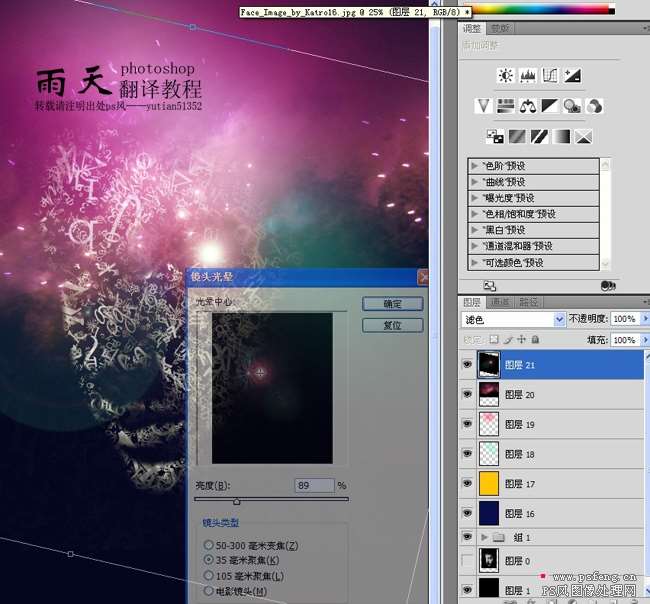
14 亮度对比度-盖印-锐化~~~~
 UtoBao编注:更多PS图片合成教程学习进入优图宝ps图片合成栏目,地址:http://www.utobao.com/news/58.html
UtoBao编注:更多PS图片合成教程学习进入优图宝ps图片合成栏目,地址:http://www.utobao.com/news/58.html




